訓練影片
功能列表
Cue List Cue列表
TheatreMix的Cue列表顯示每個Cue的DCA分配。當連接到控制台時,使用中的Cue會以藍色突出顯示。
每個cue的DCA分配可以在解鎖編輯時直接在cue列表中更改——請參閱快速入門指南中的示例。任何在cue中未分配給DCA的受控通道都會自動靜音。
cue按數字順序排列,因此如果您想移動cue,只需更改其編號。DCA會根據其分配的通道和在cue列表中的位置進行顏色編碼;右鍵單擊cue編號可以為cue添加顏色標註。可以從視圖選單更改行大小以適應不同尺寸的顯示器。
當連接到控制台時,只需雙擊cue編號或其文本即可跳轉到該cue。如果編輯已解鎖,則可以按住⌘/Ctrl鍵並雙擊cue來進行跳轉。
DCA顏色編碼
TheatreMix會自動為DCA標籤進行顏色編碼,讓您知道下一個cue中的變化。
- 白色 = DCA分配在下一個cue中更改
最好在DCA推子降下時按開始(go)
- 綠色 = 完全相同的通道(以及位置和配置)在下一個cue中分配給此DCA
當DCA推子升起時按開始是安全的
- 青色 = 通道分配保持不變,但此DCA中的某個通道在下一個cue中更改了位置 當演員不在說話時按開始
- 橙色 = 通道分配保持不變,但此DCA中的某個通道在下一個cue中更改了效果(FX) 最好在演員不在說話時按開始
注意:在大多數控制台上顯示為綠色
- 黃色 = 通道分配保持不變,但此DCA中的某個通道在下一個cue中更改了配置 當演員不在說話時按開始
- 品紅色 = 通道在下一個cue中進入或退出合奏DCA
當所有品紅色DCA處於同一電平時按開始是安全的
- 反色 = 多個通道被分配給此DCA;有助於區分個別DCA和合奏DCA
- 灰色文字 = 沒有通道被分配給此DCA,它是未來分配的佔位符
可以在偏好設置/選項中選擇另一種顏色調色板來幫助色盲用戶。與標準調色板相比,青色(位置更改)和橙色(FX更改)顯示為綠色,黃色(配置更改)顯示為品紅色,品紅色(合奏移動)顯示為青色。
群組
在一個演出中,演員通常會屬於多個群組,例如:市民、樂師、修女、士兵、海洋生物等。這些群組可以在TheatreMix中預定義,以便更輕鬆地進行節目編排。
在演出設置過程中,每個通道可以分配到男性/女性群組,並且會自動創建一個包含所有通道的默認「All」群組。您可以在群組設置中定義額外的群組——如果需要,還可以指定單獨的通道配置,以適應頭飾更換或腰包調換(請參見下方的通道配置)。
一旦群組被創建,它們可以通過分配對話框合併到cue中,或直接將群組名稱輸入cue列表中的DCA中。通常在編排演出時,首先將單個通道分配到DCA,然後再添加(可能重疊的)群組,因此群組總是合併進來,以防止對其他DCA的意外取消分配。如果您希望強制將一個群組分配給DCA,輸入群組名稱後按⌘/Ctrl + Enter。
提示:DCA的現有分配可用於創建新群組。只需在cue列表中選擇DCA,打開群組設置,然後按+按鈕。
重要提示:TheatreMix僅在通道被分配到DCA時使用群組定義:一旦DCA的通道在某個cue中分配,TheatreMix將不會跟蹤群組設置中的任何更改。
位置預設
為了獲得自然的混音效果,當演員走向後台時,根據他們與前排FOH音響系統的距離來延遲麥克風是有幫助的。
這是劇場音效設計中較為複雜的一部分,大型製作甚至會精確設定個別FOH子系統相對於舞台上每個表演位置的延遲,並在矩陣交叉點進行處理。大多數控制台僅支持基本的通道延遲,但這對於擁有較簡單FOH音響系統的場館來說仍然很有用,尤其是在無線麥克風通過專用中央揚聲器系統路由時。
TheatreMix允許將表演位置定義為通道延遲和聲像,然後將這些位置分配給cue中的通道。為了提高可讀性,位置代碼可以在cue列表中顯示或隱藏,默認情況下是隱藏的。位置的延遲/聲像可以在位置設置中隨時編輯,以便在排練期間進行調整。
克隆cue功能可以幫助編排位置變化:首先在初始情節中創建具有默認位置的DCA分配基礎cue,然後克隆這些cue以添加涵蓋演員在場景或音樂表演中的動作的點cue。
位置還可以解釋為將聲音源放置在表演空間內:麥克風可能在演出中的特定時刻路由到聚光燈/實用/效果揚聲器,或者它們可能持續在不同的FOH子系統之間切換以實現空間分離(例如A/B系統或C主/LR群組)。在TheatreMix中,混音總線發送可以分配給位置——這進而允許通道在cue中獨占地分配給這些總線。當調用特定位置時,分配給該位置的通道總線發送將被取消靜音,而分配給所有其他位置的通道總線發送將被靜音。
此外,位置中的混音總線發送也可以用於更改群組處理,例如將通道在主領組和群組之間切換,這些群組有不同的壓縮或EQ參數。這可能有助於實現廣泛的處理變化,而不需要單個通道配置的複雜性。TheatreMix不會修改發送電平或發送模式,因此請確保在控制台上正確配置使用具有分配總線位置的通道。
提示:位置是分配給通道而不是DCA的,因此在合奏群組DCA中的通道可以在分配對話框中分配不同的位置。
提示:新分配通常使用第一個位置(或在合併到DCA時,使用現有通道的位置),但可以在「首選項/選項」中設置為跟隨通道或配置最近使用的位置。當角色被限制在特定表演區域,或當包含詳細位置追踪的cue需要修改時,這會很有用。
提示:在某些控制台中,混音總線預設映射到TheatreMix FX總線號(例如X32/M32控制台上的混音總線13-16)。要在位置中使用它們,請在進階控制台設置中移除其FX映射。
注意:Yamaha TF控制台上不支持通道延遲。
通道配置
在演出中,演員可能會更換頭飾,這可能會大大改變其麥克風的聲學環境,因此可能需要為通道設置不同的EQ,取決於佩戴的頭飾。此外,無線腰包可能在演員之間共享,因此可能需要為通道設置不同的增益、低切、高通、EQ或動態處理值,取決於使用麥克風的演員。
TheatreMix可以為每個通道存儲多個增益、低切、高通、EQ和動態配置,並在cue列表中切換它們。在演出設置中,可以使用+按鈕為通道添加配置,並通過勾選其「存儲」框來啟用通道的每個處理類型的存儲功能。在編排演出時,可以在將通道分配給DCA時選擇其配置。
最初,通道的所有配置都繼承自通道的默認配置。當cue啟動使用不同通道配置時,如果之前未記錄任何值變更,TheatreMix將僅調用默認配置中的值。一旦對某個配置進行值變更,對應處理類型的完整狀態將自動捕獲並存儲在配置中,並在後續cue中調用。
對通道存儲處理類型的所有更改都將自動捕獲並更新到當前活動配置,即使編輯已鎖定。當通道使用非默認配置時,其scribble strip會顛倒顯示,且其標籤將更改為配置名稱。
要檢查哪些配置已存儲了數據,可打開演出設置,檢查通道的配置。已存儲值的配置會在其對應的「存儲」欄中顯示◆符號(備用通道存儲會顯示◇符號)。
點擊「增益」、「hpf」、「eq」或「dyn」按鈕可查看每個配置的相應存儲值——當前會話中所做的任何修改將會突出顯示,並且在需要時可清除或恢復特定配置中的值。要刪除通道的所有存儲處理數據,取消勾選其「存儲」框,然後點擊OK。
重要提示:在使用通道配置時,Line Checks的cue將調用每個通道默認配置中最後使用的值。請確保在進行任何會修改通道處理的檢查之前,將TheatreMix連接至調音台並啟動Line Checks的cue。
注意:在Allen & Heath調音台上,並行壓縮設置不會存儲在通道配置中。增益值無法存儲於Allen & Heath dLive調音台的表面輸入通道。
注意:當將Behringer WING調音台的EQ設置遷移到其他調音台時,頻段1和4將被丟棄。
注意:默認情況下,TheatreMix會在Yamaha QL和CL調音台的Dynamics 2槽位中管理動態處理值。如果Dynamics 2槽位用於其他處理(如去齒音器),TheatreMix可在高級調音台設置中切換至Dynamics 1槽位。
演員設定
每場演出中的角色可能由不同的演員扮演。針對一位演員的通道處理設置通常不適合另一位演員的聲音,而且在演出前的line check中手動更改每位演員的設置可能不切實際。
TheatreMix可以為每位演員存儲增益、高通濾波、EQ和動態處理設置。在演員設置中管理演員:可以通過點擊+按鈕將演員添加到通道,並通過勾選“存儲”框來啟用每個通道的處理類型存儲功能。
當連接到調音台時,將出現提示以確認本次演出中哪些演員扮演哪些角色。當前演員也可以隨時在演員設置中更改。
默認情況下,新演員會繼承上一位扮演該角色的演員的處理設置。設置可以在演員之間複製——這對於使用現有演員的設置來預先填充新演員或在單個演員擔任多個角色時在通道之間複製設置可能很有用。
已存儲設置的演員會在各自的“存儲”列中顯示◆符號。即使在鎖定編輯的情況下,對通道存儲處理類型的所有更改都會自動捕捉並更新為當前演員的設置。
可以創建演員群組,以簡化一次切換多個角色的過程——這在演出有多個劇組或定期安排替角演出時特別有用。
下圖顯示了通道、通道配置和演員之間的關係。
提示:演員設置會儲存於該通道的所有配置中。最好確保為演員儲存的處理類型與相應通道的處理類型相同,或是它們的超集。
注意:Allen & Heath 調音台上的並行壓縮設置不會儲存在演員設置中。Gain 值無法儲存在 Allen & Heath dLive 調音台的表面輸入中。
注意:當從 Behringer WING 調音台遷移 EQ 設置到其他調音台時,第 1 和第 4 段將被捨棄。
注意:當定義了演員時,無法自動連接到調音台。
FX 設定
在某些場景或音樂劇中,可能需要對不同的通道應用不同的效果——例如,為群組成員應用更長的混響,或在主角上應用特殊延遲,或在音樂上說話的角色上不使用效果等。
TheatreMix 允許在 cue 中將通道分配給 FX 總線。可供通道指派的 FX 總線可以在演出設置中選擇,並且還可以為沒有明確 FX 指派的 DCA 指定一個默認的 FX 總線。默認的 FX 總線可以通過以下兩種方式使用:
- FX 總線可以設置為默認,僅在 cue 中指派 FX 更改(例如,標準的人聲混響自動應用於所有 cue,但在需要時可以指派特殊的延遲)
- 沒有 FX 總線設置為默認,這種情況下所有的 FX 使用必須在 cue 中指派
為了便於閱讀,可以顯示或隱藏 cue 清單中的 FX 編號,默認情況下它們是隱藏的。TheatreMix 不會修改發送級別或發送模式,因此請確保調音台上的通道針對效果的設置是正確配置的。
提示:FX 是指派給通道的,而不是 DCA,因此群組 DCA 內的通道可以在指派對話框中被指派不同的 FX。
提示:通道可以在指派對話框中被指派到多個 FX 總線。
提示:TheatreMix FX 總線編號在進階調音台設置中映射到調音台的混合總線。最初它們被配置為匹配調音台的默認設置,例如在 X32/M32 調音台上,FX 1 映射到混合總線 13,因為它內部路由到效果槽 1。
FX 混合總線靜音
一些操作員喜歡使用單一的 "Go" 按鈕來控制演出中的所有內容,包括在演出進行音樂和對話場景之間切換時開啟和關閉效果。
TheatreMix 可以被編程來在 cue 中靜音或取消靜音 FX 發送總線。在演出設置中選擇可靜音的 FX 混合總線。此功能可以獨立於上面的 FX 指派功能使用,也可以與其結合使用,具體取決於您的工作流程需求。下圖展示了每個功能應用的路由點。
當 FX 混合總線靜音功能啟用時,cue 清單中的 cue 文字欄旁會新增一個 FX 欄位。在每個 cue 中輸入您希望取消靜音的 FX 總線(使用逗號分隔),其餘的 FX 總線將會自動靜音。
提示:TheatreMix 的 FX 總線編號在高級控制台設置中對應於控制台的混合總線。初始配置與控制台默認設置相符,例如在 X32/M32 控制台上,FX 1 對應於混合總線 13,因為它內部路由到效果槽 1。
注意:此功能不適用於 Yamaha TF 控制台。
音量偏移
麥克風通常設置為在演員進行獨唱和對白時提供最佳的聲音增強。然而,當演員演唱合唱部分時,這有時會產生問題——如果該部分與他們的音域非常契合,他們可能會過於突出,而如果該部分不適合他們的音域,他們可能無法對合唱聲音做出太大貢獻。在這種情況下,當多個合唱頻道只分配給一個或兩個合唱群組 DCA 時,平衡混音可能變得困難。
TheatreMix 允許頻道在每個 cue 中分配相對的音量偏移,範圍在 −15 到 +5 dB 之間。當觸發包含音量偏移的 cue 時,頻道推子將根據偏移量相對於進行行線檢查時設定的名義值進行調整。頻道推子將自動在下一個 cue 中恢復到其名義值。
音量偏移在演出設置中啟用。可選擇在行線檢查 cue 中將所有頻道推子強制設置為 0 dB——這可以確保絕對推子值與 cue 中記錄的相對偏移完全匹配,但這種強制重置可能並不適用於所有工作流程。在演出期間,TheatreMix 會持續追蹤所有頻道的名義推子值,並相應地應用相對偏移。
每個頻道的偏移可以在分配對話框中設置。具有音量偏移的 DCA 在 cue 清單中會用下劃線標示。
另外,有時在排練期間或使用多軌錄音時,通過耳朵設置音量偏移會更容易。錄製偏移可以捕捉實時控制台推子的移動,並將其轉換為當前 cue 的音量偏移。單擊錄製偏移按鈕會將當前 cue 高亮顯示為紅色,然後根據需要移動控制台上的頻道推子,接著通過觸發下一個 cue 或第二次按下錄製偏移按鈕來停止錄製。
對於分散在多個 cue 中的音樂數字,可能需要多次錄製類似的音量偏移。克隆偏移按鈕會將上一個 cue 中的所有音量偏移複製到當前 cue 中,然後啟用錄製偏移以捕捉其他推子的移動。所有錄製的偏移都可以使用 ⌘/Ctrl + Z 撤消。
重要提示:TheatreMix 不會為你混音!最佳做法是持續移動 DCA 推子,以響應表演的自然動態。只有在無法進行特定的手動推子移動時,才應使用音量偏移。
提示:錄製偏移和克隆偏移可以在控制台設置中映射到控制台按鈕。
提示:當頻道推子的音量設置低於 −30 dB 時,將不會移動推子。
備用通道
在某些演出中,主要角色上台的頻率非常高,導致在麥克風故障時沒有時間進行維修。為了解決這個問題,可以使用兩個獨立的無線身體包進行雙麥克風配置,以便隨時可以啟用備用麥克風。然而,切換到備用麥克風可能會出現問題,尤其是在快速節奏的音樂數字中,主麥克風出現故障時。
在演出設置中,TheatreMix 允許為每個通道分配一個備用通道,以實現無縫切換。如果主通道在演出中故障,只需按下其 DCA 的靜音按鈕,TheatreMix 就會在音頻中幾乎不可察覺的中斷情況下切換到備用通道(不過最好是在演員既不說話也不唱歌時進行切換)。DCA 的標籤區域會顯示一個波浪號(~),以指示備用通道正在使用。所有後續的 cue 都將使用備用通道,直到重新切換回主通道。
主通道和備用通道的狀態在 TheatreMix 的 cue 列表下方的通道區域中顯示:活動通道顯示為綠色文本,待命通道顯示為灰色文本。這些通道也可以通過雙擊通道區域來切換,這在通道未被分配到單獨 DCA 的情況下特別有用。
當無法為特定演員雙麥克風(或存在多個麥克風故障的風險)時,可以使用可隨時安裝到任何需要的演員身上的浮動備用麥克風。在 TheatreMix 中,可以在演出設置中指定一個備用通道,這樣就可以根據需要將其動態分配為任何通道的備用通道。
在演出過程中使用備用通道是一個兩步驟的過程。首先,通過點擊工具欄圖標來分配備用通道——這個初始步驟不會影響混音,因此可以在任何時候執行。分配後,備用通道可以與其主通道無縫切換,方式與固定備用通道相同(如上所述)。當不再需要時,可以刪除或更改備用通道的分配。
提示:可以在高級控制台設置中抑制 DCA 靜音按鈕切換。如果 DCA 靜音受到其他自動化觸發,這可能是必要的。
通道利用率視圖
對於大型演出,跟踪麥克風在場景或音樂作品中的使用情況可能很困難,尤其是對於很少分配到單個 DCA 的合唱團成員或替補演員。通道利用率視圖提供了一個顯示演出時間線的功能,每個通道都指示其在提示中的使用時間及其所分配的 DCA。
這可以幫助驗證演出編程是否與麥克風佈局相匹配,並允許快速編輯任何錯誤的分配。
移動 DCA 分配
有時,扮演多個角色的演員無法參加演出,因此他們的角色最終分配給許多其他演員,這些演員則表演其他角色。或者,隨著製作預算的縮減,在節目編排後需要減少麥克風的數量,同時確保所有獨白都得到覆蓋。在這些情況下,必須快速可靠地進行大量編程替代,理想情況下不會改變標註腳本中的現有 DCA 編號。
TheatreMix 允許從源通道(主通道)選擇性地將 DCA 分配移動到目標通道(替補演員):這有點像在整個節目中運行查找/替換 DCA 分配。在通道利用率視圖中,移動分配按鈕允許您選擇要修改的通道,然後逐個檢查使用過這些通道的提示。可以對每個提示執行以下操作之一:
- 將目標通道移動到源通道的 DCA,或者
- 保持目標通道的 DCA 分配(並刪除源通道的 DCA 分配),或者
- 從提示中刪除兩個通道,或者
- 跳過到下一個提示
為每個提示可以更改指定的目標通道,以便將源通道的角色分配給多個演員(即分開音軌)。當過程完成後,源通道將不再分配給節目中的任何提示。可以設置默認選項來處理 DCA 標籤和通道配置文件,如果執行了錯誤的操作,可以使用 ⌘/Ctrl + Z 撤銷。
重要提示
在移動 DCA 分配之前,強烈建議將節目另存為新文件,以便保留現有文件作為備份。
提示
- 可以通過按下 M、K、D 或 S 鍵快速執行移動、保留、刪除和跳過操作,分別對應於 Move、Keep、Delete 和 Skip。
自動通道監控
除非您擁有 A2 監控無線麥克風接收器,否則在演出期間很難知道無線麥克風是否正常工作。TheatreMix 使用控制台的通道電平數據來確定無線麥克風何時靜音(例如,斷開連接、電池耗盡或超出範圍)或幾乎達到失真(例如,故障電纜或連接器)。雖然這相對簡單,無法涵蓋所有可能的故障場景,但它可以幫助您立即識別可能存在問題的麥克風,並請求工作人員進行檢查。
- 靜音一段時間的通道將變為藍色,當檢測到信號後將恢復為白色。
- 幾乎達到失真的通道將變為紅色,保持一段時間以便進行檢查,然後恢復為白色。
- 可選地,當前提示中的活躍通道可用黃色突出顯示,以便於識別。
通道指示器
每個通道的指示器顯示在通道的 Scribble Strip、通道分配 DCA 的 Scribble Strip 以及 TheatreMix 中的提示列表下的通道區域。這使得即使在小型控制台上也能在大型演出中使用,而無需擔心輸入通道層的可見性有限。
在快速對話的混音過程中,難以跟上當前活躍的 DCA。TheatreMix 可以在 DCA 的推子處於 −∞ 時將不活躍的 DCA 的 Scribble Strip 調暗為藍色。這樣可以將 DCA 的 Scribble Strip 作為準即時顯示屏,顯示哪些麥克風目前是啟用的。
- 提示: 為了確保在合唱 DCA 中不會打開壞掉的麥克風,請將其通道推子拉至 −∞。
- 提示: 在無現場輸入的控制台上練習時,禁用此功能會很有用,該功能可以在高級控制台設置中切換。
Cue Markers
在混音演出時,離開控制台記筆記可能會很困難,而一旦演出結束,容易忘記很多場景中需要修正的提示。TheatreMix 可以將標記附加到提示上,以便稍後跟進。
- 標記當前提示: 可以使用控制台按鈕或按下 ⌘/Ctrl + R 標記所選的提示。
- 附加備註: 可選擇為標記添加備註 – 當觸發下一個提示時,備註窗口會自動關閉,或者在第二次按下標記提示的控制台按鈕時關閉。
在演出結束後,提示標記和備註可以導出到 HTML 文件中進行回顧。請注意,標記和備註不會保存在演出檔案中。
Live Editing 實時編輯
在技術週,事情往往不如預期:一些原本應該在舞台外唱歌的演員卻在化妝間聊天,音樂總監因為演員總是錯過提示而刪除某段旋律,場景轉換失敗,因此被刪除並迅速過渡……在這類排練情況下,快速更改 DCA 分配可能比在電腦上編輯Cue列表來得更方便。
即時編輯:TheatreMix 會捕捉在控台上進行的 DCA 分配更改並更新當前Cue。大多數控台都可以輕鬆修改 DCA 分配,例如,X32/M32 控制台上長按 DCA 的選擇按鈕並點擊通道的選擇按鈕,或者在 QL/CL 控制台的選擇通道視圖中觸摸 DCA 按鈕。此操作通常不會(取消)靜音通道,也不會更新 DCA 的標籤,然而當 TheatreMix 偵測到分配更改時,它會自動更新Cue並設置相應通道靜音和 DCA 標籤。
快速移除通道:通道也可以通過按下通道的靜音按鈕來從其 DCA 中取消分配。這允許快速從合奏 DCA 中移除不需要的通道,並與控制台的 DCA 展開功能結合使用(如果支持的話)。如果不希望靜音按鈕取消分配的行為,可以在進階控制台設置中進行切換。
撤銷功能:如果在控制台上的分配更改是錯誤的,可以使用 ⌘/Ctrl + Z 撤銷。
注意事項:
編輯鎖定:當 TheatreMix 中的編輯鎖定時,來自控制台的 DCA 分配更改不會產生任何效果,這可能不是所期望的結果。
延遲要求:某些控制台無法處理快速的編輯請求序列。為了最佳效果,請確保每次請求之間留出一秒鐘的間隔。
提示:即時編輯也可以反向操作!在 TheatreMix 中對當前提示所做的更改會自動更新到控制台上——屏幕共享/VNC 可以讓設計師在操作員運行演出時調整 TheatreMix。
Snippet & scene 回放
不是所有控制台參數都由 TheatreMix 控制,且該軟體不可能涵蓋所有在演出中可能有用的控制台功能。相反,TheatreMix 能夠回調在控制台上編程的片段或場景,以適應需要更改的附加參數。
使用片段/場景:這使得可以通過控制台片段/場景控制 TheatreMix 中不可用的參數,例如效果參數更改、自定義通道路由或樂器音量等。請注意,TheatreMix 不會追蹤控制台片段/場景的狀態,因此必須仔細編程提示,以確保在演出期間控制台按預期行為。
編程建議:在編程控制台場景以與此功能一起使用時,建議首先設置所有回調保護,然後僅解鎖需要在場景中更改的特定參數。TheatreMix 會在處理提示數據後回調控制台場景,因此必須小心確保控制台場景不會回調名義上由 TheatreMix 控制的參數(例如 DCA 分配)。
啟用片段和場景回調:在演出設置中啟用此功能後,Cue列表的第一個 DCA 列旁邊將添加一列片段或場景。在每個提示中鍵入要回調的片段/場景號碼(以逗號分隔),或雙擊或按 ⌘/Ctrl + E 打開分配對話框以獲取更多選項。
如果您在演出中經常使用常見的片段或場景,請考慮提出功能請求,以便在 TheatreMix 中增加額外的功能,這可能會使該軟件對其他人更有用。
提示:要暫時關閉片段或場景回調,只需從演出設置中取消選中相應的框。片段和場景數據不會從演出文件中刪除,當框被選中時可以再次回調。
提示:片段和場景也可以分配給線檢提示,這可以用來在演出前初始化額外的參數。
注意:在 Behringer WING 控制台上,TheatreMix 會從當前打開的演出中回調場景索引號。快照和片段必須添加到演出序列中,以便可以回調為場景。
注意:對於 Yamaha TF 控制台,TheatreMix 中的場景號碼 0-99 參照控制台場景 A00-A99,而 100-199 參照控制台場景 B00-B99。
播放遠程控制
播放軟件通常用於劇院演出的音效和伴奏曲目。但通過伸手到控制台按下空格鍵來觸發播放提示並不理想,而且在計算機上運行多個應用程序時,您無法始終確保播放軟件是活躍的。
TheatreMix 可以將控台的分配和靜音組按鈕映射到同一電腦上運行的播放軟件。這樣可以像觸發 TheatreMix Cue一樣觸發播放提示,但使用單獨的按鈕,以便兩者不會混淆。TheatreMix 和播放軟件可以在同一屏幕上顯示,而無需擔心哪個窗口是活躍的。
TheatreMix 支持以下播放軟件:
QLab – macOS
Show Cue System (SCS) Pro Plus/Platinum – Windows(版本 11.8.5 或更高)
Cue Player Premium/One – Windows(版本 Premium 3.16.2.11 / One 1.0.3.2 或更高)
在控制台設置中,分配和靜音組按鈕可以配置為可用播放軟件的“前進”、“停止”、“緊急/淡出”和“暫停/恢復”動作。停止動作是立即停止和選擇上一個提示的組合,主要用於需要重複音效提示或伴奏曲目的排練。
重要提示:TheatreMix 使用 QLab 的 OSC 接口,如果您的 QLab 工作區中有 OSC 密碼,請在顯示設置的 QLab 標籤中輸入它。在 QLab 5 中,請在工作區設置 → 網絡 → OSC 訪問下,為 TheatreMix 指定查看和控制權限的密碼(默認為“無密碼”)。
提示:在播放的前進按鈕上貼一些膠帶,以便與 TheatreMix 的前進按鈕有不同的觸感,這有助於防止音效誤觸發 :)
提示:在 X32/M32 控制台上配置靜音組按鈕可讓您從 X-Touch 控制器混合演出!
播放Cue回放
一些操作員更喜歡使用一個單一的前進按鈕來控制演出中的所有內容,包括播放提示和 DCA 指派。
除了專用的遙控按鈕,TheatreMix 還可以回憶在同一台計算機上運行的播放軟件中的特定提示。這允許將播放提示與 TheatreMix 提示一起觸發,以便同步或使用播放軟件控制外部設備(例如,通過 OSC 或 MIDI)。請注意,TheatreMix 不會跟踪播放提示的狀態,因此必須仔細編程 TheatreMix 提示,以確保播放軟件在演出期間的行為符合預期。
TheatreMix 支持以下播放軟件:
QLab – macOS
Show Cue System (SCS) Pro Plus/Platinum – Windows(版本 11.8.5 或更高)
Cue Player Premium/One – Windows(版本 Premium 3.16.2.11 / One 1.0.3.2 或更高)
播放Cue回放在顯示設置中啟用。啟用後,選定播放軟件的列將添加到提示列表中第一個 DCA 列旁邊。在每個提示中輸入您希望回憶的播放提示號 – 請注意,播放提示號對大小寫和空格敏感。
重要提示:TheatreMix 使用 QLab 的 OSC 接口,如果您的 QLab 工作區中有 OSC 密碼,請在顯示設置的 QLab 標籤中輸入。 在 QLab 5 中,選擇工作區設置 → 網絡 → OSC 訪問,必須為 TheatreMix 指派查看和控制權限的密碼(默認為“無密碼”)。
提示:要暫時關閉播放提示回憶,只需從顯示設置中取消選中該框。播放提示數據不會從顯示文件中刪除,當框被選中時可以再次回憶。
提示:當按下返回按鈕時,可以抑制播放提示回憶。這有助於防止在排練期間重複觸發播放提示。
Active cue info
前台混音位置可能非常擁擠:有時很難找到空間放置額外的顯示器來顯示提示列表,或者您可能不希望在演出過程中看到提示列表中的所有詳細信息。
活動提示信息顯示從 TheatreMix 彈出,顯示當前和下一個提示的摘要。這使得提示信息可以在同一屏幕上顯示播放軟件,或者在靠近控制台的專用小顯示器上顯示(例如 DoubleSight 或 Mimo USB 顯示器)。可以根據需要調整窗口大小,並且可以通過在提示文本上滾動鼠標滾輪來調整字體大小。
提示:要將窗口和字體大小重置為默認值,雙擊提示文本。
提示:當前或下一個提示號碼也可以顯示在 LR 字幕條(或非控制 DCA 的字幕條)上,這可以在高級控制台設置中進行配置。
LR Ganging
LR推子的聯動功能僅適用於X32/M32控制台。在其他控制台上可以通過自訂推子佈局來實現類似的效果。
不幸的是,X32控制台在較大的演出中通常缺少足夠的DCA,許多這類演出原本是在擁有12個以上DCA的控制台上混音的。然而,在使用控制群組進行劇場混音時,控制台的LR推子經常變得多餘:通常會保持在0 dB的靜置位置。通過將LR推子用於控制其他可能靜態分配給DCA的通道,可以最大化用於麥克風的DCA數量。
TheatreMix能夠將LR推子與不受TheatreMix控制的通道(例如樂隊的子混音、背景音樂或混響返回等)進行虛擬推子聯動。選定通道的推子電平會與LR推子的電平同步變化。只有LR推子與選定的通道聯動,LR的選擇、獨奏和靜音按鈕仍然會控制LR總線。
當此功能啟用時,控制台的LR總線路由會從後推子變更為前推子(帶靜音),適用於輸出和矩陣發送。推子聯動僅在TheatreMix連接到控制台時運作,當TheatreMix未連接時,移動LR推子將不會產生任何效果。
重要提示:強烈建議在啟用此功能之前備份控制台的配置(使用內置的場景屏幕)。
OSC API
某些操作員更喜歡在播放軟體中使用主提示列表來控制整個演出,包括DCA分配提示。擁有專用的硬體按鈕來訪問排練期間的編輯功能(例如,通過Bitfocus Companion的Elgato Stream Deck)也很有用。
TheatreMix包含一個OSC伺服器,接受提示觸發請求並通知多達五個OSC客戶端提示觸發事件。伺服器運行在UDP端口32000並接受以下命令:
/go
觸發下一個提示
/back
觸發上一個提示
/jump {number}
跳至指定的提示:{number}可以是字串、int32或float32
/unlock
解鎖編輯
/lock
鎖定編輯
/select [up|down|current]
將編輯選擇器移動到上方、下方或當前提示:[up|down|current]是字串
/jump selected
跳至選定的提示
/markcue [current|selected]
標記當前或選定的提示:[current|selected]是字串
/insertcue
在選定的提示後插入新提示
/clonecue
克隆選定的提示
/deletecue
刪除選定的提示
/recordoffsets
記錄當前提示的音量偏移
/cloneoffsets
克隆來自上一個提示的音量偏移
/undo
撤銷最後的編輯
/redo
重做已撤銷的編輯
/togglebackup {channel}
切換備用通道:{channel}是int32或字串(前綴aux ins用A)
/allocatespare {channel}
分配備用通道:{channel}是int32或字串(前綴aux ins用A)
/togglespare
切換備用通道
/removespare
移除備用通道分配
/thump
連接心跳(TheatreMix回應/thump)
/subscribe
訂閱事件
在訂閱時,TheatreMix會返回以下消息:
/subscribeok {expires}
事件訂閱成功,將在{expires}秒內過期。客戶端應在過期時間的一半時續訂;{expires}是int32。
/subscribefail
事件訂閱失敗,已訂閱的客戶端數量達到最大值
/cuefired {number}
提示{number}被觸發;{number}是字串
/ganglr [on|off]
LR推子聯動級別:−∞ = 關閉,否則開啟;[on|off]是字串
/recordoffsets [on|off]
記錄音量偏移狀態;[on|off]是字串






























![[Adam Audio] 空間補償技術:拆解解析 (第1部分)](https://static.wixstatic.com/media/28913d_38bf2787445948c5a26ddac4dc22053d~mv2.png/v1/fill/w_64,h_64,fp_0.50_0.50,q_95,enc_auto/28913d_38bf2787445948c5a26ddac4dc22053d~mv2.webp)










![[Valhalla系列] 您越了解:Valhalla 模式 = 算法!](https://static.wixstatic.com/media/28913d_2ea9d5ecbe964cbd96f0ab8139729985~mv2.png/v1/fill/w_64,h_64,fp_0.50_0.50,q_95,enc_auto/28913d_2ea9d5ecbe964cbd96f0ab8139729985~mv2.webp)
![[Valhalla系列] 開始混響設計 , 第四部分 : 最佳書籍](https://static.wixstatic.com/media/28913d_7caf1993197349efb876c62a513ff933~mv2.png/v1/fill/w_64,h_64,fp_0.50_0.50,q_95,enc_auto/28913d_7caf1993197349efb876c62a513ff933~mv2.webp)
![[Valhalla系列] 開始混響設計 , 第三部分 : 網路資源](https://static.wixstatic.com/media/28913d_f78d92d5888d43449ce3046ad865d163~mv2.png/v1/fill/w_64,h_64,fp_0.50_0.50,q_95,enc_auto/28913d_f78d92d5888d43449ce3046ad865d163~mv2.webp)
![[Valhalla系列] 開始混響設計 , 第二部分 : 最佳論文](https://static.wixstatic.com/media/28913d_2660019b612c4a34bba13f166fcaa6cf~mv2.png/v1/fill/w_64,h_64,fp_0.50_0.50,q_95,enc_auto/28913d_2660019b612c4a34bba13f166fcaa6cf~mv2.webp)
![[Valhalla系列]開始設計混響效果,第一部分:開發環境](https://static.wixstatic.com/media/28913d_424806b245e642edab70a4b2bcfd2e40~mv2.png/v1/fill/w_64,h_64,fp_0.50_0.50,q_95,enc_auto/28913d_424806b245e642edab70a4b2bcfd2e40~mv2.webp)



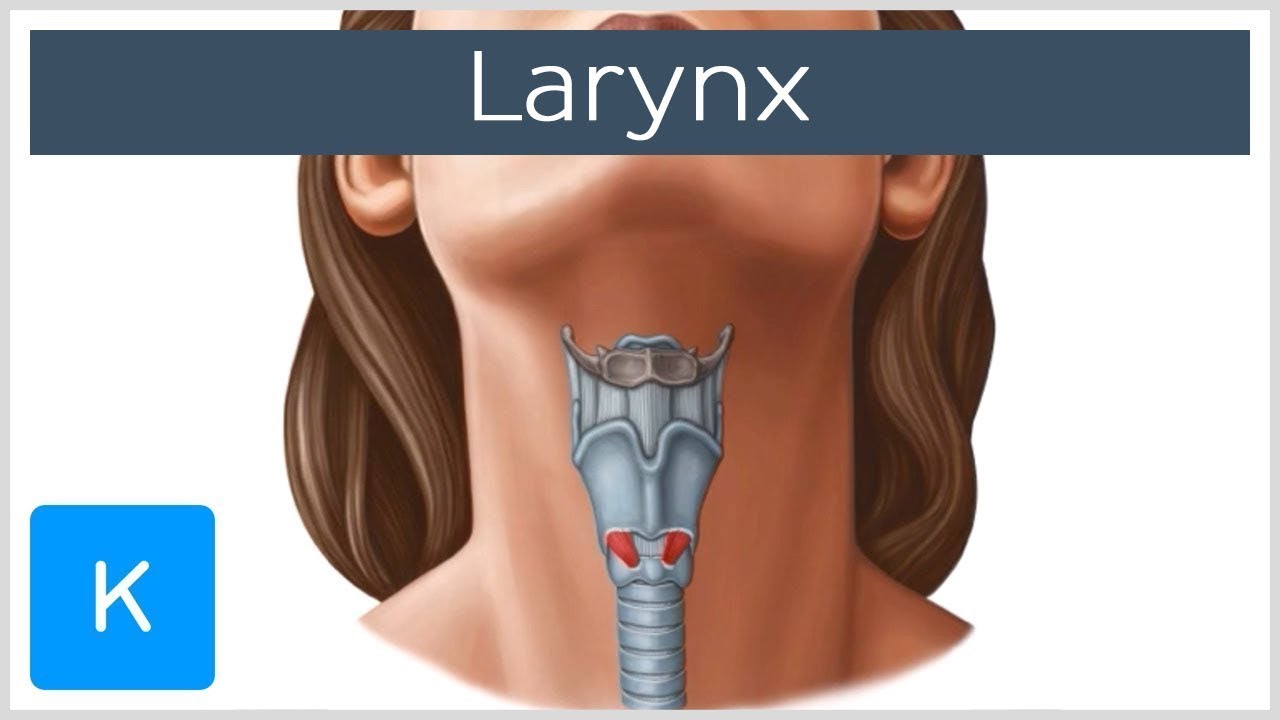




















Comments